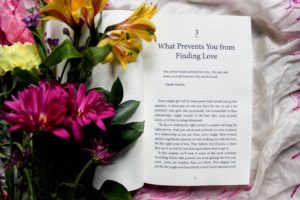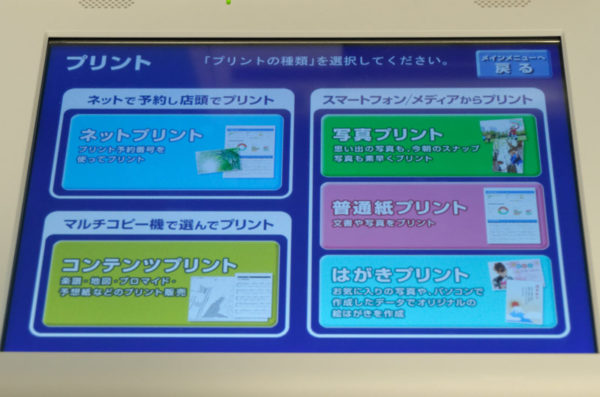
私の周りの友人や知人でもコンビニでPDFやJpgや証明写真などのデータがあれば印刷出来ることを「知らなかった!」と言ってたので、ご紹介したいと思います!
意外に便利なので証明写真の焼きまわしだったら、早くてお値段も安いので断然オススメだったりします。また、読書ノートを作っている人だったり、普通の写真印刷もそこそこいい画像なので色々使い勝手がいいんですよ。
用意するもの
写真データやPDFなどが、入ってるUSBメモリなどの記憶媒体。 また、写真館などで撮った写真データはCD-ROMに入ってる事が多いので、そのデータのコピーをUSBメモリにコピーしておきます。
最近はスマホの写真フォルダからもいけるコンビニもあったりして、便利になったなあと感じています。
*上記とは別にデータのバックアップは取っておくと安全ですよ~あと、Word やExcelデータは印刷できないので、事前にPDFにしておいてくださいね。
印刷機のある場所
マルチコピー機を使うので、コンビニに行きます。 マルチコピー機があるコンビニは、セブンイレブン・サークルK・ローソン・ファミリーマートなどです。
今回ご説明するのは、セブンイレブンのマルチコピー機の使い方ですが、店舗の違いはあれど操作方法は似たり寄ったりなので、一つの所でできれば他店でも応用できると思います。
手順
証明写真・PDFなどの文書・スキャンするやり方について順にご紹介しますね。
証明写真の印刷手順
① マルチコピー機の画面に表示されている 「プリント」にタッチします
② 画面が変わりますので、プリント画面の中にある「写真プリント」を選びます
③ 画面の指示に従い、USBメモリなどの記憶媒体は指定の場所に挿します。挿す前に、グリーンの静電気を抑えるマークに手を添えてから挿してください。 または、赤外線センサーやwifi通信でデータを送信します。
④ USBメモリなどを差し込んだら確認ボタンを押します。
⑤ そうすると画面が変わりますので、印刷したい写真をタッチパネル上で選びます。
⑥ 頭の位置・中央線などが印刷される写真の上に表示されるので、大きめの写真を使う際は、ここで位置の調整をしてください。肌色調整も出来てしまうみたいで結構使い勝手良さそうですね(笑)
⑦ 位置の調整が終わったら、印刷するサイズを4種類の中から選びます。
⑧ あとはスタートを選んだら、お金を入れる入口の上辺りに写真が出てくるところがあるので(半透明のふたが付いています)そこから写真を取り出してください。
PDFなどの文書を印刷する場合
① マルチコピー機の画面にある「プリント」を選びます
② プリント画面に変わるのでその中にある「普通紙プリント」を選びます
③ 静電気を防ぐグリーンの場所に手を載せた後、USBメモリなどの記憶媒体をコピー機の指定場所に挿します
④ 挿したら確認ボタンを押し、2~3秒経った後、記憶媒体の中身がタッチパネルに表示されます
⑤ 「まとめて印刷」と「ページを指定して印刷」があるので、印刷するものの用途によって選択してください
⑥ ページを指定しての場合は、印刷したい箇所だけを選べるので範囲を指定します。 例)全ページ100だとして 4~30ならそのようにページ数を画面に表示させます。
⑦ 片面・両面・モノクロ・カラー と選べるので任意のものを選んでください
⑧ スタートを押すと印刷が開始されます。
スキャンの手順
① マルチコピー機の画面にある「スキャン」をタッチします
② 画面の指示に従い、USBメモリーをセットします。
③ ファイルの保存形式を下記の中から選びます
「PDF」か 「JPEG」を選びます。また、その他の中で「XPS」・「XDW」・「TIFF」も選ぶことができます
④ 取り込みたいものをマルチコピー機にセットします。読み取り設定を確認し「原稿を読み取る」を押します
⑤ 読み取った画像を確認し、画面の指示に従い「これで決定」と「読み取り修了」を押します
⑥ 「保存スタート」を押すとスキャンが始まります。
各種コンビニで使用可能なメディアと価格について
セブンイレブン・サークルK・ローソン・ファミマで使用可能メディアと印刷代についてそれぞれ記載しました。
セブンイレブンの場合
【 使用可能メディア 】
・microSD
・メモリースティック Duo
・コンパクトフラッシュ/マイクロドライブ
・CD/DVD
・SDカード
・USBメモリー
・赤外線IrDA
・無料通信Wi-Fi
・スマートフォン
【 価格帯 】
・写真プリント カラーLサイズフォト用紙 1枚30円
・分割プリント・インデックスプリント カラーLサイズフォト用紙 1枚30円
・証明写真サイズプリント カラーLサイズフォト用紙 1枚200円 (4種類・パスポート申請用には向いてません)
・スキャン 1枚30円
・普通紙プリント 黒白 1枚10円
・普通紙プリントカラー(B5・A4・B4)1枚50円
・普通紙プリントカラーA3 1枚80円
・はがきプリント 白黒 1枚20円
・はがきプリント カラー 1枚60円
公式サイト は こちらから~
サークルKの場合
【 使用可能メディア 】
・SDカード
・miniSDカード
・microSDカード
・メモリースティック・メモリースティックPRO・メモリースティックPROHGデュオ
・コンパクトフラッシュ・マイクロドライブ
・スマートメディア
・XDピクチャーカード
・USBメモリー
・スマートフォン(専用アプリPrintSmashが必要)
・CD・DVD
・赤外線通信
【 価格帯 】
・白黒コピー 全サイズ10円
・A4光沢紙 1枚40円
・カラーコピーB4以下サイズ 1枚50円
・カラーコピーA3サイズ 1枚80円
・A4サイズ光沢紙 1枚80円
・写真コピーL判 1枚80円
・写真コピー2L判 1枚200円
・カレンダー・インデックス・並べて・ポスター A4光沢紙 1枚120円
・B5・A4・B4普通用紙 1枚100円
・A3普通用紙 1枚120円
・写真プリント・カレンダー・インデックスプリント L判 1枚30円
・写真プリント 2L判 1枚80円
・証明写真プリント 1枚200円(5種類から選べる)
・引き伸ばしプリント白黒B5・A4・B4・A3普通紙 1枚10円
・引き伸ばしプリントカラーB5・A4・B4普通紙 1枚50円
・A3風通史 1枚80円
・A4光沢紙 1枚120円
公式サイトはこちらから~
ローソンの場合
【 使用可能メディア 】
・SDカード
・miniSD
・microSDカード
・スマートメディア
・XDピクチャーカード
・メモリースティックデュオ・メモリースティックPROデュオ
・スマートフォン(要アプリ)
・メモリースティック・メモリースティックPRO
・コンパクトフラッシュ・マイクロドライブ
・USBメモリー
・CD・DVD
・赤外線通信
【 価格帯 】
・PDFプリント 黒白全サイズ 1枚10円
・PDFプリント カラーA3 1枚80円
・PDFプリント カラーB5・A4・B4 1枚50円
・PDFプリント A4光沢紙 1枚120円
・L判写真プリント 1枚30円
・2L判写真プリント 1枚80円
・証明写真プリント(5サイズから選択)L判のみ 1枚200円
・インデックスプリント L判20枚 30円
・インデックスプリント 2L判40枚 80円
・カレンダープリント L判 1枚30円
・カレンダープリント 2L判 1枚80円
・A4光沢紙 1枚120円 (デザインは、ノーマルタイプとクラフト卓上タイプから選べます)
・並べてプリント B5・A4・B4普通紙 1枚100円
・並べtてプリント A3普通紙 1枚 120円
・並べてプリント A4光沢紙 1枚 120円
・引き伸ばしプリント白黒 全サイズ普通紙 1枚10円
・引き伸ばしプリントカラー B5・A4・B4普通紙 1枚50円
・引き伸ばしプリントカラー A3普通紙 1枚80円
・引き伸ばしプリントカラー A4康太k氏 1枚120円
公式サイトはこちらより~
ファミマの場合
【 使用可能メディア 】
・SDカード
・mimiSDカード
・microSDカード
・USBメモリー
・スマートフォン(要PrintSmash)
・メモリースティック・メモリースティックデュオ
・コンパクトフラッシュ・マイクロドライブ
・CD・DVD
・スマートメディア
・xDピクチャーカード
・赤外線通信
【 価格帯 】
・写真プリント L判 1枚30円
・写真プリント 2L判 1枚 80円
・証明写真 L判 1枚200円
・並べてプリント L版サイズA4に4枚まで印刷可能 A4光沢紙 1枚120円
・引き伸ばしプリント カラーA4光沢紙 1枚120円
・引き伸ばしプリント 黒白A4光沢紙 1枚80円
・インデックスプリント 1枚100円~120円
・ポスター作製最大A1サイズまで 1枚200円~480円
・PDFプリント 白黒全サイズ普通紙 1枚10円
・PDFプリント 白黒A4光沢紙 1枚80円
・PDFカラープリント B5・A4・B4普通紙 1枚50円
・PDFカラープリント A3普通紙 1枚80円
・PDFカラープリント A4光沢紙 1枚120円
公式サイトはこちらから~
* 各種メディアは指示があるまで勝手に抜き差ししないようお願い致します。
まとめ
上記の通り、どのコンビニも使用可能メディアにあまり差がありませんでした。サービスについては、ファミマとローソン・サークルKはセブンイレブンよりも写真印刷という点では、引き伸ばしプリントやカレンダー・ポスター作製が出来るようで、簡単に素早く作りたい方にはいいと思います。
後は気になる所といえば画質なのですが、そこはまた後日記事にてご紹介できれば…と思っています。
ちなみに今回私も伊勢丹さんで撮った証明写真をコンビニで印刷してみましたが、4×3が4枚ついてて200円でした。 急いでたので、早くて安くて、ほんと助かりました!
ご参考になれば幸いです!